მრავალჯერადი მომხმარებლებს ყოველდღიურად ცდილობს ამაღლება მინიმუმ ერთი ფრაქციას მათი თამაშების FPS. ჩადება ეს არის ზოგჯერ ძალიან რთული და თითქმის შეუძლებელია. ინტერნეტში არსებობს უამრავი პროგრამა, რომელიც განკუთვნილია დააჩქაროს თქვენი კომპიუტერის შესრულების და გააუმჯობესოს gameplay. Razer თამაშის Booster არის ერთ-ერთი ყველაზე პოპულარული მათ შორის: ეს პროგრამა ვრცელდება უფასოდ by Razer, და თქვენ შეგიძლიათ პირდაპირ ოფიციალურ საიტზე დეველოპერი. მუშაობის შეფასება პროგრამული უზრუნველყოფა და თუ როგორ უნდა კონფიგურაცია, იგი საკუთარ თავს ამ სტატიაში.
მონტაჟი და შესვლის Razer თამაშის Booster
ჩამოტვირთოთ პროგრამა, თქვენ უნდა ეწვევა ოფიციალურ ვებგვერდზე ლინკი Razer https://www.razerzone.ru. შენიშვნა, რომ ორი ვერსიის პროგრამა: Windows XP და სხვა ვერსიები ამ ოპერაციული სისტემა. აირჩიეთ თქვენი ვარიანტი და დააჭირეთ "Download ახლა".

გადარჩენის ფაილი იღებს შედარებით ცოტა დრო, რადგან იგი არ უნდა აღემატებოდეს ას მბ.
ორმაგი დაჭერით შენახული ინსტალერი. თქვენ უნდა შეასრულოს შემდეგი ნაბიჯები:
- აირჩიეთ საინსტალაციო დირექტორია.
- ვეთანხმები სალიცენზიო შეთანხმება დაჭერით "Accept" ღილაკს.

ეს ასრულებს მონტაჟი პროგრამა, თუმცა, ეს აუცილებელია მიუთითოთ სხვა.
თქვენ უნდა შექმნათ მომხმარებლის ანგარიში. ამისათვის, დააჭირეთ "ანგარიშის შექმნა" ბოლოში ეკრანზე.
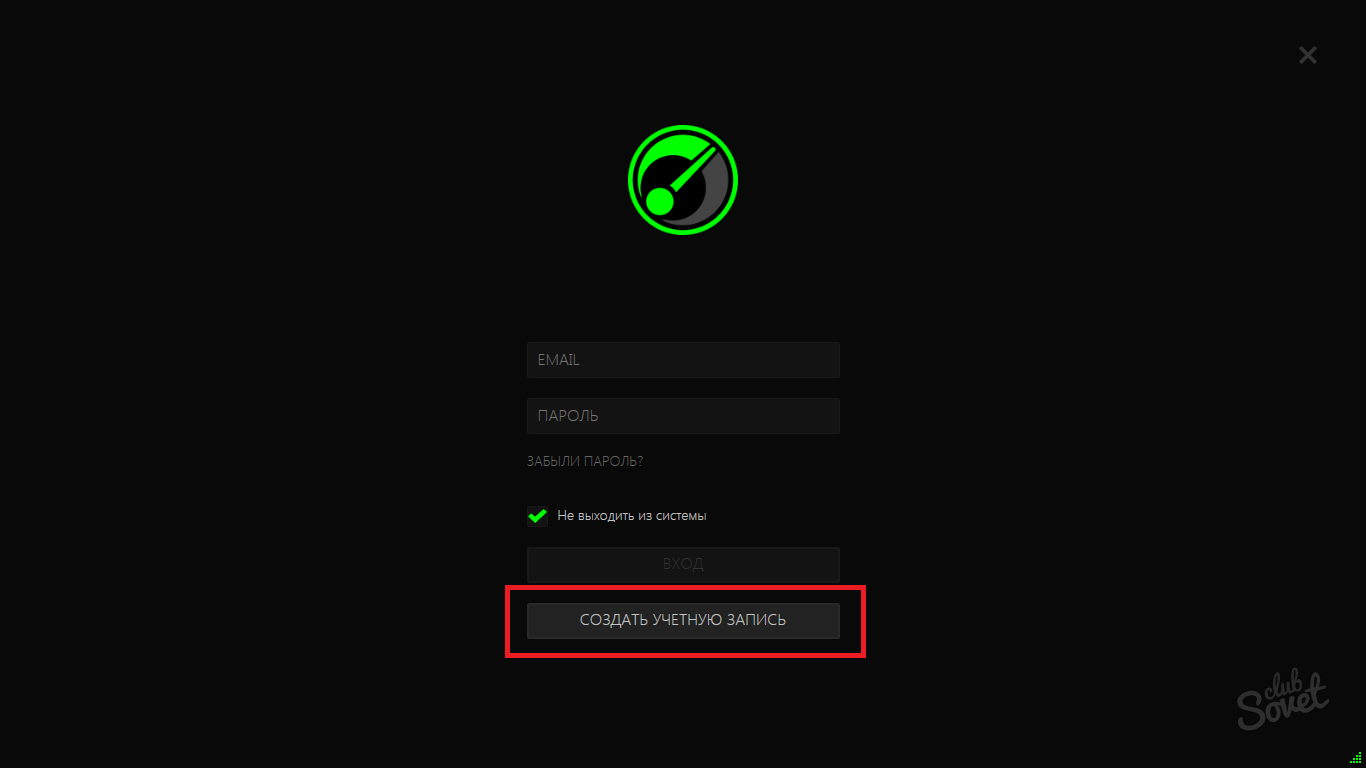
შეიყვანეთ შემდეგი მონაცემები:
- Თქვენი ელ - ფოსტის მისამართი.
- თქვენი მომავალი პაროლი.
- Გაიმეორეთ პაროლი.
- ამით გამშვები გვერდში სიტყვა "მე ვეთანხმები მომსახურების პირობებს".
პაროლი უნდა შეიცავდეს მინიმუმ რვა სიმბოლო.

ახლა წასვლა ფოსტაში, სადაც მითითებულია, რომ მხოლოდ რეგისტრაციისას. თქვენ მიიღებთ წერილს Razer მითითებით გააქტიურების შიგნით. გაიაროს ეს სრული გააქტიურებას.

ახლა დავუბრუნდეთ დაწყება მენიუ: სფეროში უკვე ივსება ავტომატურად. Შესვლა.
ამ რეგისტრაციის პროცესი და დააინსტალირეთ თამაში მთავრდება.

აჩქარება თამაშები Razer თამაშის Booster
ახლა თქვენ შეგიძლიათ გამოიყენოთ პროგრამის ძირითადი ამოცანა, კერძოდ, თამაშების ოპტიმიზაცია და მათში FPS- ის რაოდენობის ზრდა.
- მას შემდეგ, რაც შიგნით პროგრამა, თქვენ იქნება "თამაშები" სექციაში. თქვენ უნდა დაამატოთ ამ სექციაში იმ თამაშები, რომელშიც ყველაზე ხშირად თამაშობენ. ამისათვის დააჭირეთ პლუს.

- ყველა თამაში, პროგრამები და პროგრამები თქვენს კომპიუტერში გამოჩნდება თქვენს წინაშე. არჩევა თამაშები დაწკაპვით მათ მაუსი. როგორც კი თქვენ აღინიშნება ყველა მათგანი, რომელშიც თქვენ თამაშობთ, დაბრუნდით პატარა arrow ზედა მარცხენა კუთხეში ეკრანზე.
- მზად არის, ახლა თქვენ გექნებათ სწრაფი წვდომა მათთვის, ეს თამაშები გამოჩნდება პროგრამის ზოგიერთ მონაკვეთში, რომელიც გჭირდებათ.

- გადადით "კომუნალური" სექციაში. აქ არის ძირითადი პარამეტრი Razer თამაშის Booster.
- "აჩქარების" მენიუში, თქვენ შეგიძლიათ გაზარდოთ FPS თამაშებში თქვენს კომპიუტერში არასაჭირო პროცესების დახურვით. შეხედეთ მენიუს მარცხნივ: აქ არის გასაღები კომბინაციები აღწერილია აქ, რომელიც მოიცავს აჩქარებას, ისევე როგორც აჩქარებას მყისიერად მწვანე ღილაკს.

- ეკრანის მარჯვენა მხარეს, შეგიძლიათ აირჩიოთ პროცესის დასუფთავების პარამეტრები: დააჭირეთ "პროცესებს" მენიუ და შეცვალეთ ჩანართები. ჩვეულებრივ, ყველაზე ოპტიმალური ვარიანტები კონფიგურირებულია აქ, თუმცა, თქვენ შეგიძლიათ დააჭიროთ "საბაჟო" დონის აჩქარების და კონფიგურაცია ყველა ჩანართების საკუთარი.
- მაგალითად, თუ არ გინდა სკაიპის დახურვა დაჩქარებისას, ეს უნდა იყოს გამორიცხული პროცესებისგან. ყველა სხვა ამოცანას დაიხურება თამაშის დროს და შემდეგ კვლავ აღმოჩნდა.

- ახლა გადადით დიაგნოსტიკის საქაღალდეში - აქ შეგიძლიათ გაეცნოთ შესაძლო მიზეზებს, რათა შეაჩერონ თამაშები და აღმოფხვრას მათ "ანალიზი" ღილაკზე დაჭერით.

- Debug ფანჯარაში ასევე ოპტიმიზატორი. უმჯობესია არ დააყენოთ მომხმარებლის პარამეტრების რეჟიმი, რადგან თქვენ შეგიძლიათ შეცდომის გაკეთება არჩევანი არჩევანი. უკეთესი დატოვონ რეკომენდებული პარამეტრები და დააჭირეთ "ოპტიმიზაციას".

- უკეთესი თამაშები, თქვენ შეგიძლიათ defragment მათ. მარტივად რომ ვთქვათ, ეს არის ცვლილება ფაილის სტრუქტურისა და დისკის მასშტაბით. Defragmentation გარკვეული დრო დასჭირდება, ამიტომ, თუ გადაწყვეტთ, რათა ის, შეინარჩუნოს თქვენი კომპიუტერი განზე და გაუმკლავდეთ თქვენი საქმეები.

- მძღოლების დროული განახლება - ვიდეო ბარათის და სწრაფი თამაშების სტაბილური მუშაობის გასაღები. თუ თქვენ გაქვთ მოძველებული მძღოლები, ამ ფანჯარაში "მძღოლების" ჩანართში ნახავთ.

- შემდეგი არის პროგრამის სასარგებლო თვისება, რომ ნახოთ თქვენი თვალები FPS- ის გაუმჯობესების მიზნით. აირჩიეთ ეკრანის სექცია, რომელშიც თქვენი ჩარჩოები გამოჩნდება წამში და გახსოვდეთ მარცხენა მენიუდან გასაღები კომბინაცია. ასე რომ თქვენ ყოველთვის იცით, რომელი FPS გაქვთ მომენტში.
- მოთამაშეების უმრავლესობა ამ ინფორმაციას აწვდის ზედა მარცხენა კუთხეში.

- უახლესი, მაგრამ არა უმნიშვნელოვანესი, ვარიანტი სინქრონიზაციაა. თქვენ შეგიძლიათ დააკავშიროთ თქვენი Dropbox ანგარიში Razer თამაშის Booster ისე, რომ მონაცემები თქვენი თამაშები ინახება იქ: დროებითი ფაილები, გადარჩენის, პაროლები. სისტემის დაზიანების შემთხვევაში, თქვენ არ დაკარგავთ ამ მნიშვნელოვან მონაცემებს.

ეკრანის გადაღება Razer თამაშის Booster
Razer გათვალისწინებული მისი პროგრამა უნარი ჩაწერას ვიდეო, ასევე შექმნას მყისიერი ეკრანის.
- გადადით "ეკრანზე" სექციაში და ნახავთ ორ ვარიანტს: სკრინშოტი და ვიდეო გადაღება. ვიდეოს პარამეტრებში, შეგიძლიათ დამოუკიდებლად აირჩიოთ ვიდეო ფაილების რეზოლუცია, მათი ხარისხი და გადარჩენა, ასევე დააყენოთ გასაღები კომბინაცია.

- In "Screenshot" გამოსახულება, თქვენ ელოდებიან იმავე მენიუში ამ პარამეტრის შექმნისას.

ზოგადი პარამეტრები Razer თამაშის Booster
- აპლიკაციის კონფიგურაცია და თქვენი პროფილი Razer- ში, თქვენ უნდა დააჭიროთ პროგრამის ზედა მარჯვენა კუთხეში გადაცემის ხატულას.

- თქვენ შეგიძლიათ გამორთოთ ავტომატური პროგრამის ჩამოტვირთვა სისტემაში, გააკონტროლონ პროგრამის ხმები და ქცევა, როდესაც კონტროლერი უკავშირდება. ეს ყველაფერი ზოგად ჩანართშია.
- სვეტში "ანგარიშები" არსებობს Facebook- ის ანგარიშების, YouTube- ის დაკავშირების უნარი.

- "პროფილში", მესაკუთრის შესახებ ზოგადი ინფორმაცია ივსება, რათა აღუდგონ მონაცემების აღდგენა, როდესაც ისინი დაკარგა.
- "პროგრამის შესახებ" სექციაში შეიცავს Razer თამაშის Booster განახლების ღილაკს.
- ახლა თქვენ შეგიძლიათ მარტივად დააკონფიგურიროთ ეს პროგრამა, გაზარდოს FPS თამაშებში და ჩაწერეთ ვიდეო.
































